ZES ransomware (08.11.25)
Che cos'è ZES Ransomware?ZES ransomware è un programma software dannoso che si infiltra in un sistema, bloccando i dati dell'utente e richiedendo un riscatto per sbloccarli. Questo malware fa parte della famiglia di malware Makop ed è stato scoperto per la prima volta nell'agosto 2020. Il virus è progettato per attaccare gli utenti di computer di tutto il mondo, crittografando elementi personali come immagini, file, database, documenti e molti altri. Utilizza potenti algoritmi come RSA e AES per crittografare i file, diminuendo così le speranze di recuperare i dati crittografati. Ogni file crittografato può essere visto dalla vittima aggiungendo un'estensione .zes.
A parte i dati bloccati, le vittime ricevono una richiesta di riscatto intitolata readme-warning.txt salvata sul desktop. La nota spiega come gli autori hanno bloccato i dati e cosa deve fare la vittima per riottenere l'accesso. Hanno anche fatto sapere alla vittima che una chiave univoca per sbloccare i file esiste solo con loro e che dovrebbero pagare in valuta Bitcoin se desiderano recuperare i dati. La nota recita:
::: Saluti :::
Piccole FAQ:
.1.
D: Che cosa succede?
R: I tuoi file sono stati crittografati e ora hanno l'estensione "zes". La struttura del file non è stata danneggiata, abbiamo fatto tutto il possibile affinché ciò non potesse accadere.
.2.
D: Come recuperare i file?
R: Se desideri decifrare i tuoi file dovrai pagare in bitcoin.
.3.
D: E le garanzie?
R: È solo un business. Non ci importa assolutamente di te e delle tue offerte, se non di ottenere vantaggi. Se non facciamo il nostro lavoro e le nostre responsabilità, nessuno collaborerà con noi. Non è nel nostro interesse.
Per verificare la possibilità di restituire i file, puoi inviarci 2 file qualsiasi con estensione SEMPLICE (jpg,xls,doc, ecc... non database!) . Questa è la nostra garanzia.
.4.
D: Come contattarti?
R: Puoi scriverci alla nostra casella di posta: [email protected]
.5.
D: Come procede il processo di decrittazione dopo il pagamento?
R: Dopo il pagamento ti invieremo il nostro programma scanner-decodificatore e istruzioni dettagliate per l'uso. Con questo programma sarai in grado di decifrare tutti i tuoi file crittografati.
.6.
D: Se non voglio pagare persone cattive come te?
R: Se vuoi non collaborare con il nostro servizio - per noi, non importa. Ma perderai tempo e dati, perché solo noi abbiamo la chiave privata. In pratica, il tempo è molto più prezioso del denaro.
:::ATTENZIONE:::
NON provare a modificare i file crittografati da soli!
Se proverai a utilizzare software di terze parti per ripristinare i tuoi dati o soluzioni antivirus, esegui un backup di tutti i file crittografati!
Qualsiasi modifica ai file crittografati può comportare il danneggiamento della chiave privata e, di conseguenza, la perdita tutti i dati.
Ci sono diverse tecniche di distribuzione utilizzate dagli autori di ZES. Sfortunatamente, poiché questo tipo di ransomware è ancora nuovo, una volta che attacca, c'è poca o nessuna speranza di recuperare i file. Gli utenti di Internet negligenti costituiscono la maggior parte delle vittime di ZES poiché gli orchestratori di virus inviano e-mail dannose in blocco a livello globale. Altre tecniche utilizzate per distribuire il ransomware ZES includono:
- Vulnerabilità software
- Aggiornamenti falsi del browser
- Connessioni Wi-Fi non sicure
- Installazioni pirata
Proprio come qualsiasi altro programma dannoso, il ransomware ZES può essere prevenuto osservando e mettendo in pratica misure precauzionali, come garantire che i programmi installati e il sistema operativo siano costantemente aggiornati, corazzando il tuo computer con uno strumento di sicurezza anti-malware affidabile, stare lontano da siti Web non sicuri che includono torrent e distributori di contenuti piratati e, soprattutto, eseguire il backup in remoto di tutti i tuoi file importanti.
Se il tuo sistema è stato infettato dal ransomware ZES, non c'è nulla che tu possa fare per recuperare i file crittografati. Quindi, dovresti invece concentrarti sulla rimozione del virus e provare altri mezzi per recuperare i tuoi dati da backup remoti senza pagare i criminali.
Cosa fa ZES Ransomware?Quando questo software dannoso si infiltra nel sistema, modifica i sistemi Windows, preparandoli per la crittografia dei file ininterrotta. Ad esempio, il ransomware ZES elimina le copie shadow del volume e altre opzioni di ripristino del sistema integrate. Tali caratteristiche rendono quasi impossibile il recupero dei file senza la chiave di decrittazione.
Per garantire che le vittime siano costrette a pagare, questo ransomware prende di mira file comunemente usati come PDF, documenti Microsoft Office (word, excel, ecc.), archivi e molti altri.
Indipendentemente dall'importanza dei dati crittografati, a questo punto è meglio considerarli persi. Non consigliamo di pagare nemmeno una frazione della commissione di riscatto per evitare ulteriori perdite. Piuttosto, prendi quei soldi e investili in uno strumento software di sicurezza affidabile per evitare che si ripetano in futuro. Inoltre, il pagamento di una commissione di riscatto non garantisce la restituzione dei file. Quindi, pagando, rischi di perdere i tuoi soldi oltre ai dati che sono già crittografati.
Come rimuovere ZES RansomwareA questo punto, capisci che il recupero dei file crittografati dal ransomware ZES senza la chiave di decrittazione è quasi impossibile. Quindi, concentrarsi sulla rimozione del virus prima di tentare di recuperare i file con altri mezzi è l'ideale. Se disponi di un backup remoto, è meglio eliminare prima il ransomware ZES per evitare un attacco secondario. Ciò richiederà un software antimalware affidabile e affidabile. È necessario prima creare un backup dei file crittografati utilizzando un supporto esterno separato. Questo ti aiuterà a recuperare alcuni, se non tutti i file in futuro, una volta che uno strumento di decrittazione è stato rilasciato.
Nella maggior parte dei casi, dopo aver scansionato il sistema ed eliminato il virus, il computer potrebbe si verificano arresti anomali o BSOD. Ciò può essere dovuto ai file di sistema danneggiati dal ransomware ZES. Tuttavia, non è necessario reinstallare il sistema operativo. Con l'aiuto di un potente strumento software di riparazione del PC, puoi riparare i file di sistema danneggiati.
Istruzioni per la rimozione del ransomware ZESIl ransomware è considerato uno dei crimini informatici più letali grazie alla sua capacità di bloccare i file. È pericoloso e distruttivo in tutti i tipi di livelli in modo tale che uno deve agire di conseguenza una volta che lo nota nel proprio sistema. Oltre a bloccare i file, può anche danneggiare il tuo sistema al punto da dover pagare un braccio e una gamba per farlo riparare.
Sottolineiamo di non tollerare l'idea di pagare la tassa di riscatto perché anche se ottieni il file indietro, i criminali hanno già accesso al tuo sistema e possono ripetere lo stesso attacco in futuro. Il ransomware ZES utilizza una tecnica di crittografia simmetrica e asimmetrica, rendendo impossibile il recupero dei dati senza la chiave in possesso dei criminali informatici.
Per sbarazzarsi del ransomware, ecco le opzioni a tua disposizione :
Prendendo tutto in considerazione, ecco un processo passo passo per rimuovere il ransomware ZES dal tuo sistema in modo permanente. Ricordati di avere una copia dei file crittografati prima di eseguire questa procedura di rimozione:
Per eliminare ZES Ransomware dal tuo dispositivo, segui i passaggi seguenti:
Passaggio 1. Rimuovi ZES Ransomware da Windows
Passaggio 2. Elimina ZES Ransomware da Mac OS X
Passaggio 3. Sbarazzati di ZES Ransomware da Internet Explorer
Passaggio 4. Disinstalla ZES Ransomware da Microsoft Edge
Passaggio 5. Elimina ZES Ransomware da Mozilla Firefox
Passaggio 6. Rimuovi ZES Ransomware da Google Chrome
Passaggio 7. Sbarazzati di ZES Ransomware da Safari
Come rimuovere ZES Ransomware da WindowsUno dei tratti comuni di ZES Ransomware è che amano presentarsi come programmi legittimi o possono essere associati a programmi legittimi per infettare il computer. La prima cosa che devi fare di fronte al rischio di un ransomware ZES è disinstallare il programma fornito con esso.
Rimuovere programmi potenzialmente dannosi e indesiderati da Windows e sbarazzarsi di ZES Ransomware in modo permanente , segui queste istruzioni:
1. Disinstalla i programmi dannosi.Fai clic su Start, quindi digita Pannello di controllo nella casella di ricerca. Fai clic su Pannello di controllo dai risultati della ricerca, quindi fai clic sul collegamento Disinstalla un programma in Programma. Il Pannello di controllo ha lo stesso aspetto per i computer Windows 7, ma per gli utenti Windows XP, fare clic su Aggiungi/Rimuovi programmi.
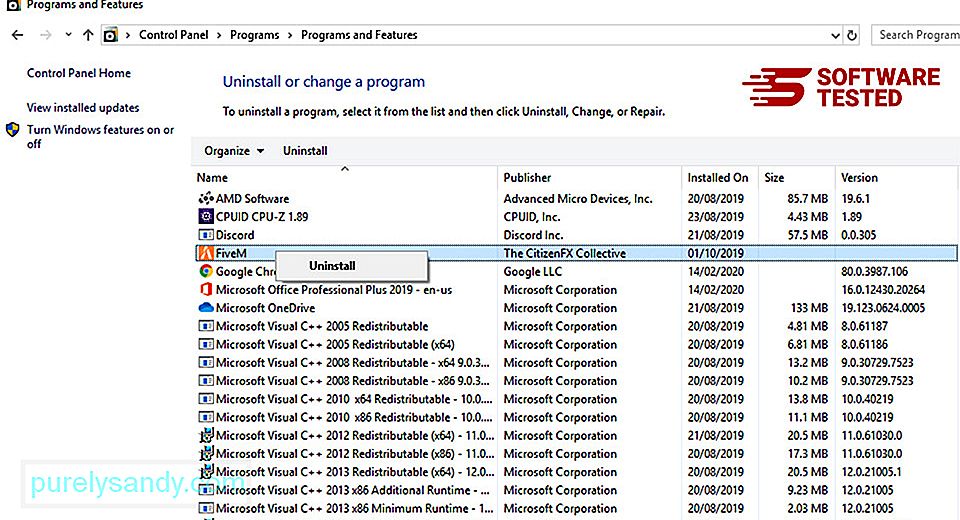
Per gli utenti di Windows 10, puoi anche disinstallare i programmi accedendo a Start > Impostazioni > App > App e caratteristiche.
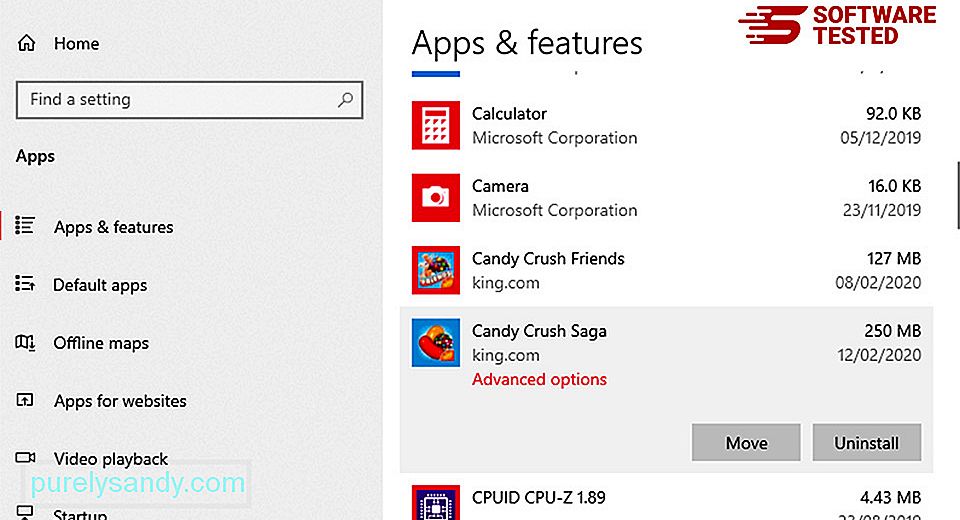
Nell'elenco dei programmi sul computer, cerca i programmi installati di recente o sospetti che sospetti siano malware.
Disinstallali facendo clic (o facendo clic se ti trovi nel Pannello di controllo), quindi scegli Disinstalla. Fai clic di nuovo su Disinstalla per confermare l'azione. Attendi il completamento del processo di disinstallazione.
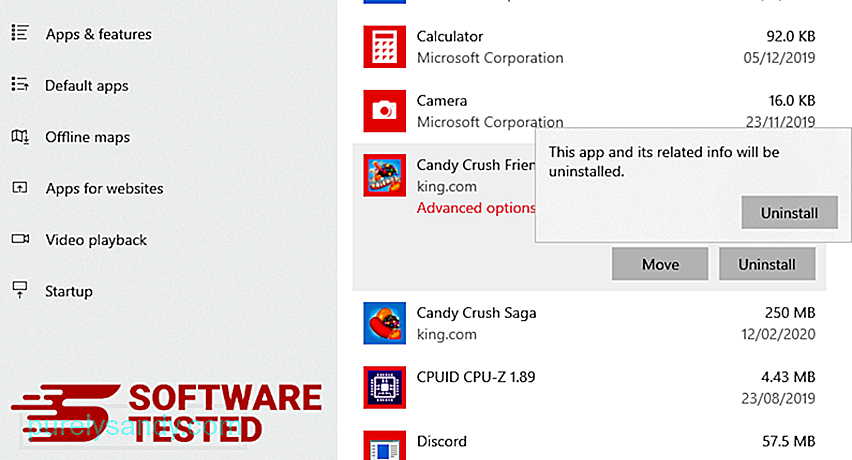
Per farlo, fai clic con il pulsante destro del mouse sul collegamento del programma che hai disinstallato, quindi seleziona Proprietà.
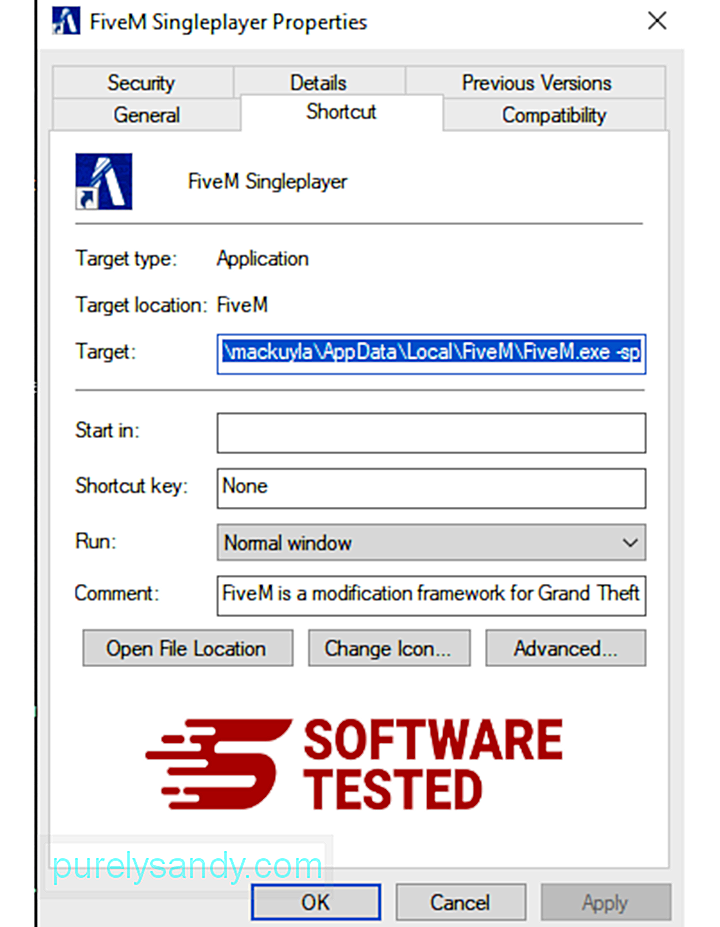
Dovrebbe aprire automaticamente la scheda Collegamento . Guarda il campo Target ed elimina l'URL di destinazione correlato al malware. Questo URL punta alla cartella di installazione del programma dannoso che hai disinstallato.
4. Ripeti tutti i passaggi sopra elencati per tutti i collegamenti del programma.Controlla tutte le posizioni in cui potrebbero essere salvati questi collegamenti, inclusi il desktop, il menu Start e la barra delle applicazioni.
5. Svuota il Cestino.Dopo aver eliminato tutti i programmi e i file indesiderati da Windows, ripulisci il Cestino per eliminare completamente ZES Ransomware. Fai clic con il pulsante destro del mouse sul Cestino sul desktop, quindi scegli Svuota cestino. Fare clic su OK per confermare.
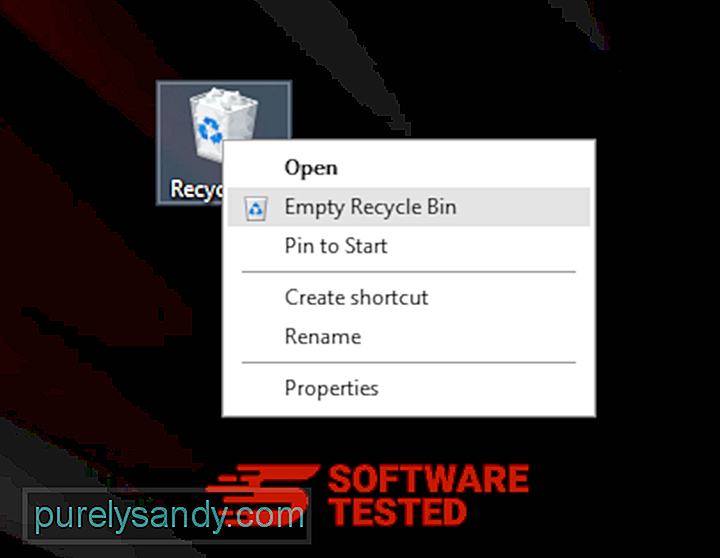
macOS è più sicuro di Windows, ma non è impossibile che il malware sia presente sui Mac. Proprio come altri sistemi operativi, anche macOS è vulnerabile a software dannoso. In effetti, ci sono stati diversi attacchi malware precedenti rivolti agli utenti Mac.
L'eliminazione di ZES Ransomware da un Mac è molto più semplice rispetto ad altri sistemi operativi. Ecco la guida completa:
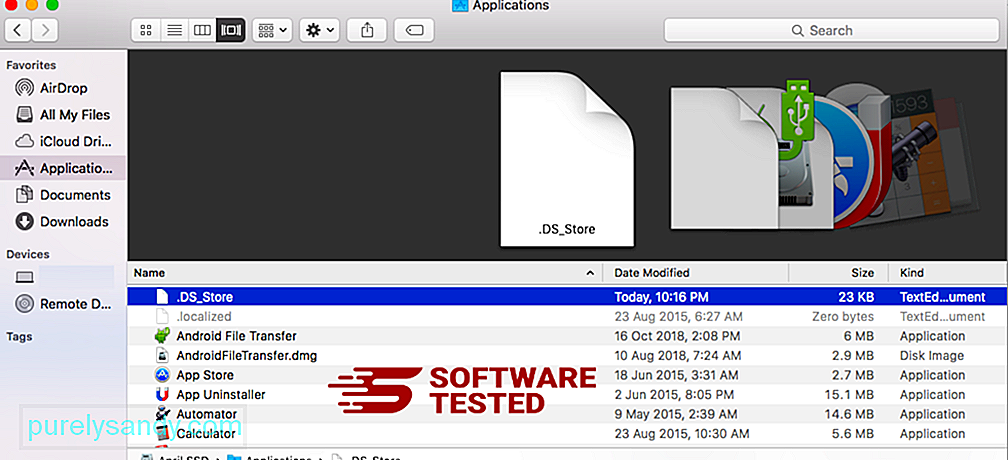
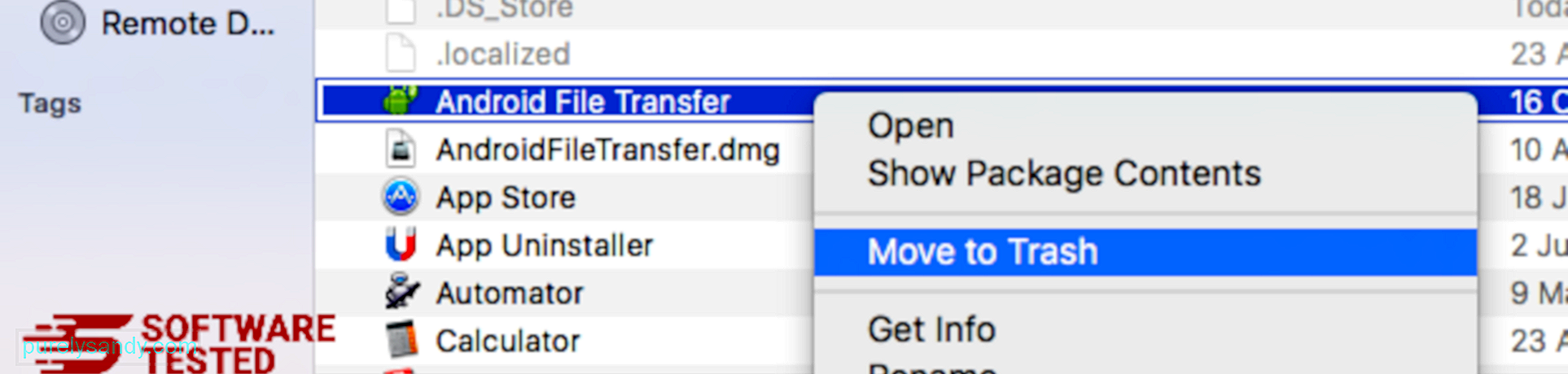
Per eliminare completamente ZES Ransomware, svuota il Cestino.
Come sbarazzarsi di ZES Ransomware da Internet ExplorerPer assicurarti che il malware che ha hackerato il tuo browser sia completamente scomparso e che tutte le modifiche non autorizzate vengano annullate su Internet Explorer, segui i passaggi forniti di seguito:
1. Sbarazzati dei componenti aggiuntivi pericolosi.Quando il malware dirotta il tuo browser, uno dei segni evidenti è quando vedi componenti aggiuntivi o barre degli strumenti che appaiono improvvisamente su Internet Explorer a tua insaputa. Per disinstallare questi componenti aggiuntivi, avvia Internet Explorer, fai clic sull'icona a forma di ingranaggio nell'angolo in alto a destra del browser per aprire il menu, quindi scegli Gestisci componenti aggiuntivi. 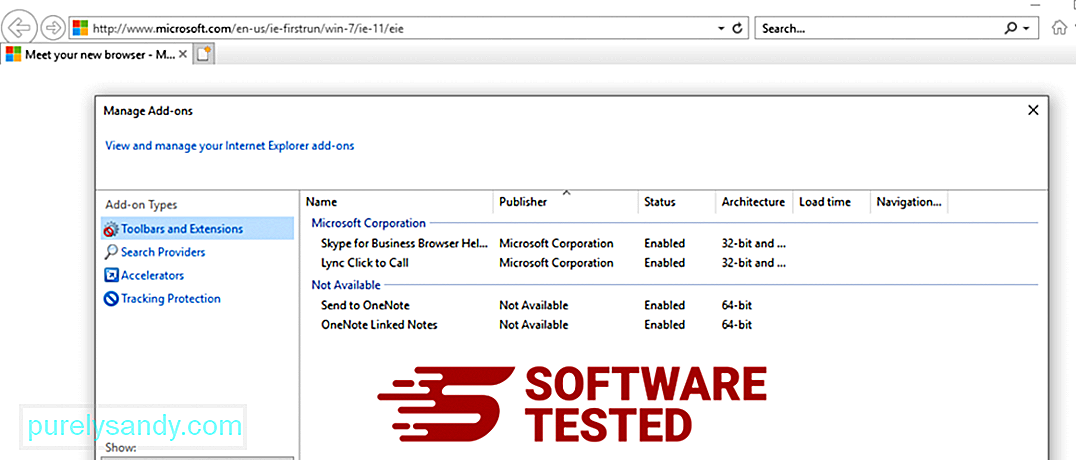
Quando vedi la finestra Gestisci componenti aggiuntivi, cerca (nome del malware) e altri plug-in/componenti aggiuntivi sospetti. Puoi disabilitare questi plug-in/componenti aggiuntivi facendo clic su Disattiva. 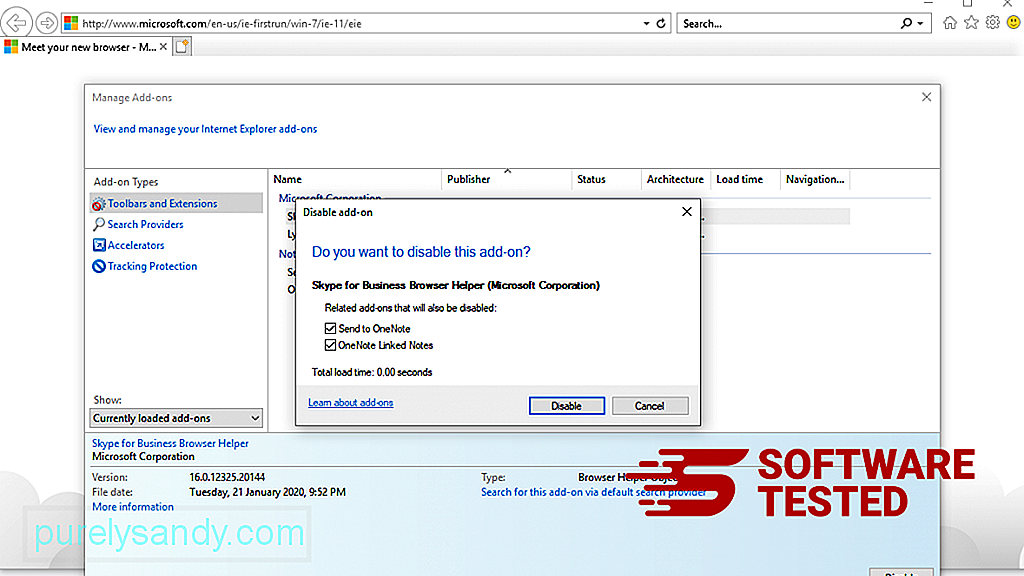
Se improvvisamente hai una pagina iniziale diversa o il tuo motore di ricerca predefinito è stato modificato, puoi ripristinarlo tramite le impostazioni di Internet Explorer. Per fare ciò, fai clic sull'icona a forma di ingranaggio nell'angolo in alto a destra del browser, quindi scegli Opzioni Internet. 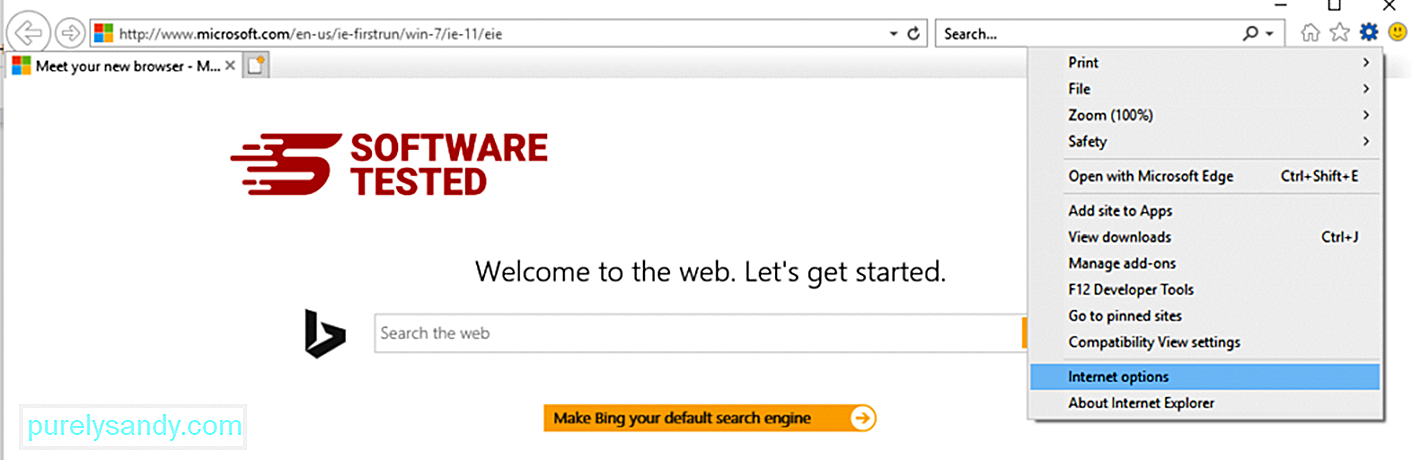
Nella scheda Generale , elimina l'URL della home page e inserisci la tua home page preferita. Fai clic su Applica per salvare le nuove impostazioni. 92958
3. Ripristina Internet Explorer.Dal menu di Internet Explorer (icona a forma di ingranaggio in alto), scegli Opzioni Internet. Fai clic sulla scheda Avanzate, quindi seleziona Ripristina. 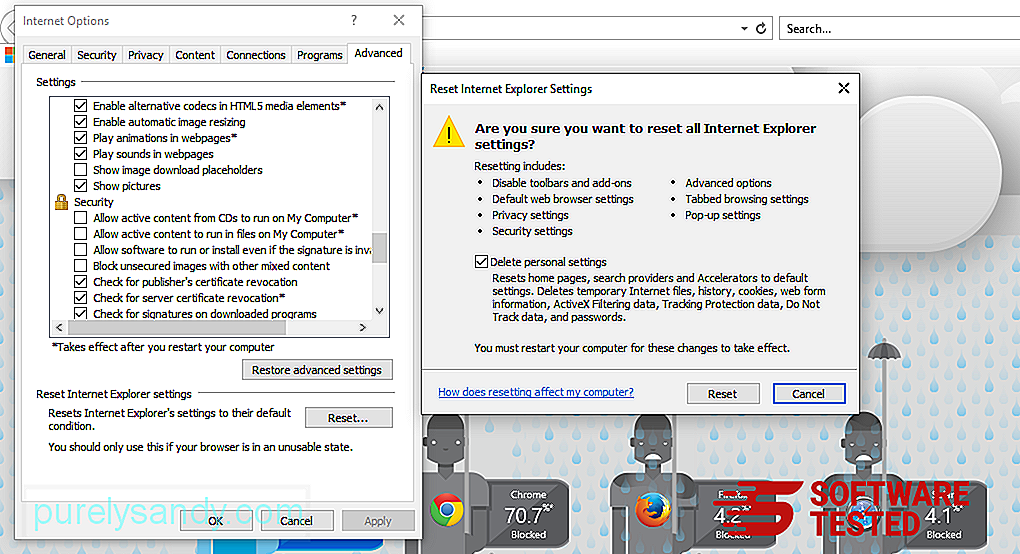
Nella finestra Reimposta, seleziona Elimina impostazioni personali e fai nuovamente clic sul pulsante Ripristina per confermare l'azione.
Come disinstallare ZES Ransomware su Microsoft EdgeSe sospetti che il tuo computer sia stato infettato da malware e ritieni che il tuo browser Microsoft Edge sia stato interessato, la cosa migliore da fare è reimpostare il browser.
Esistono due modi per ripristinare le impostazioni di Microsoft Edge per rimuovere completamente tutte le tracce di malware sul tuo computer. Fare riferimento alle istruzioni di seguito per ulteriori informazioni.
Metodo 1: ripristino tramite impostazioni Edge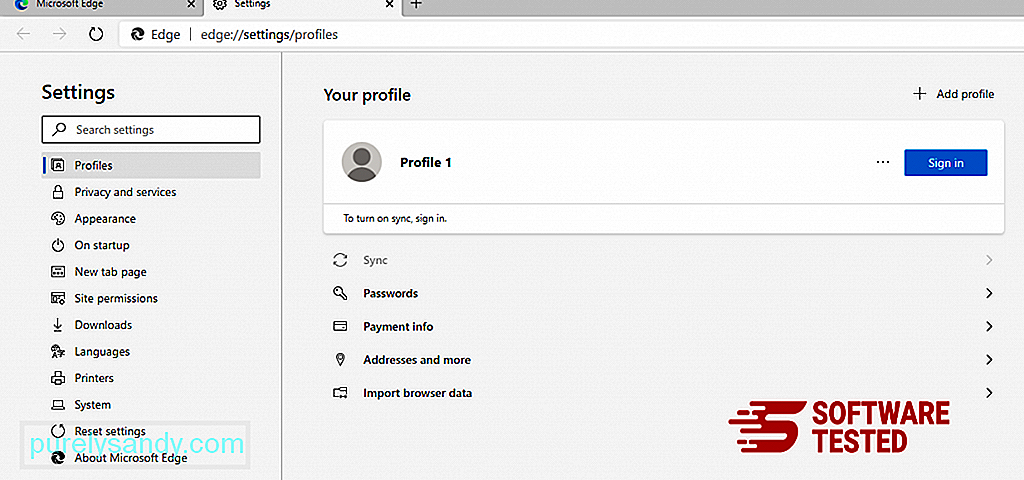
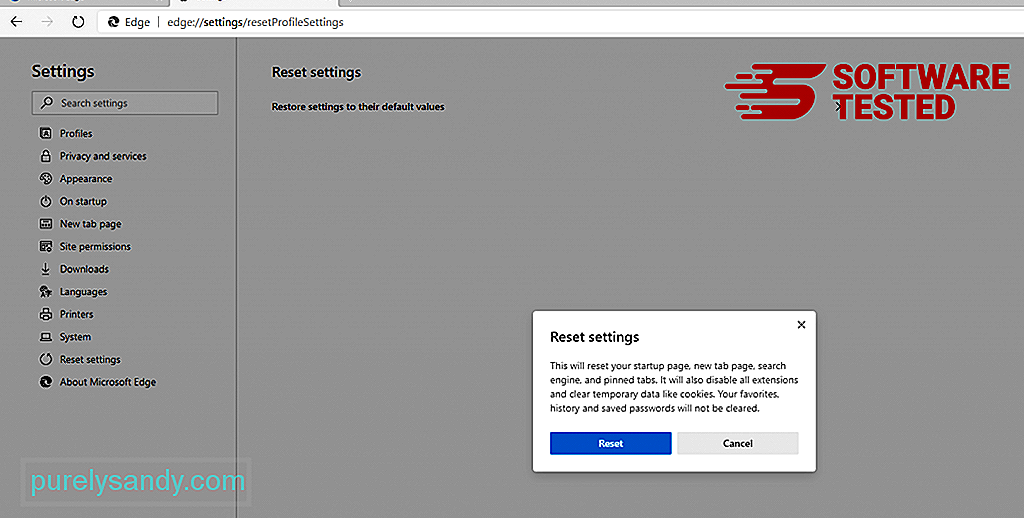
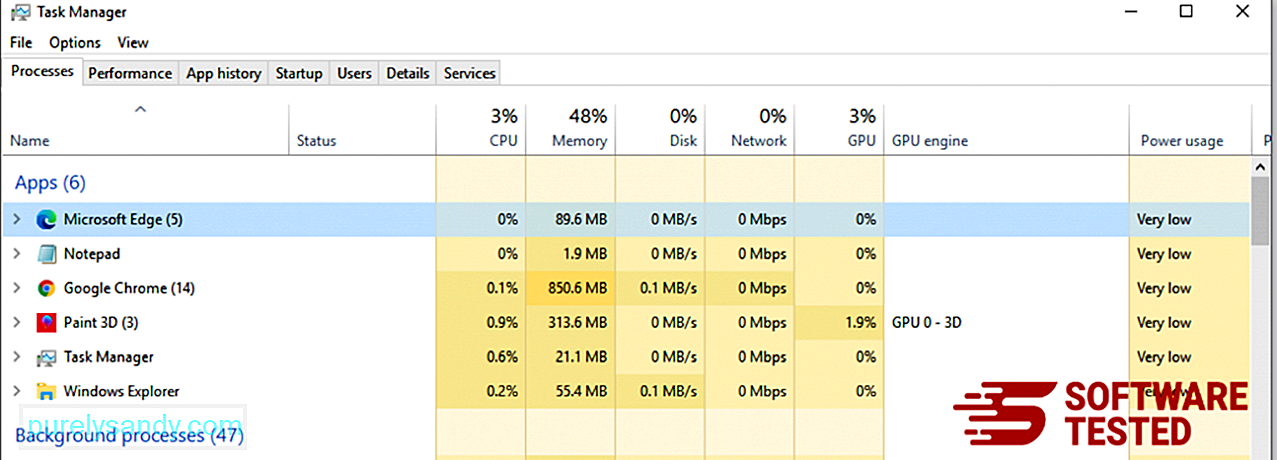
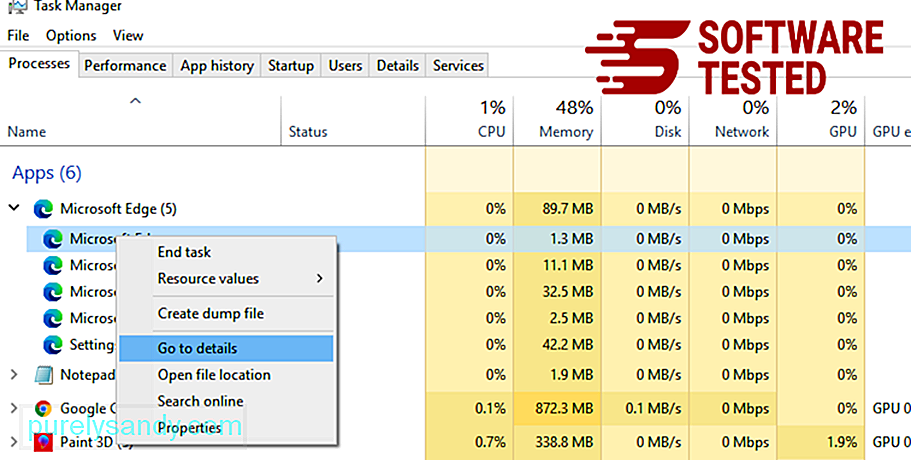
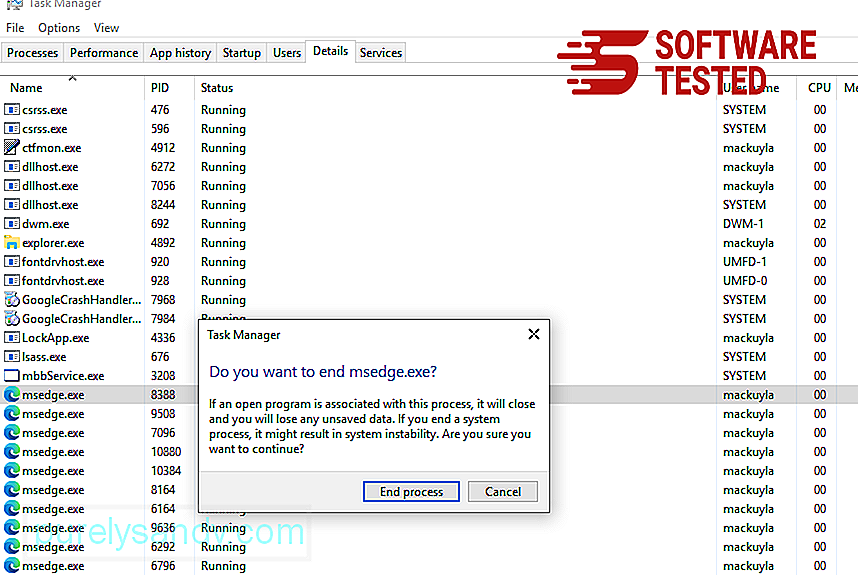
Un altro modo per ripristinare Microsoft Edge è utilizzare i comandi. Questo è un metodo avanzato estremamente utile se la tua app Microsoft Edge continua a bloccarsi o non si apre affatto. Assicurati di eseguire il backup dei tuoi dati importanti prima di utilizzare questo metodo.
Ecco i passaggi per farlo:
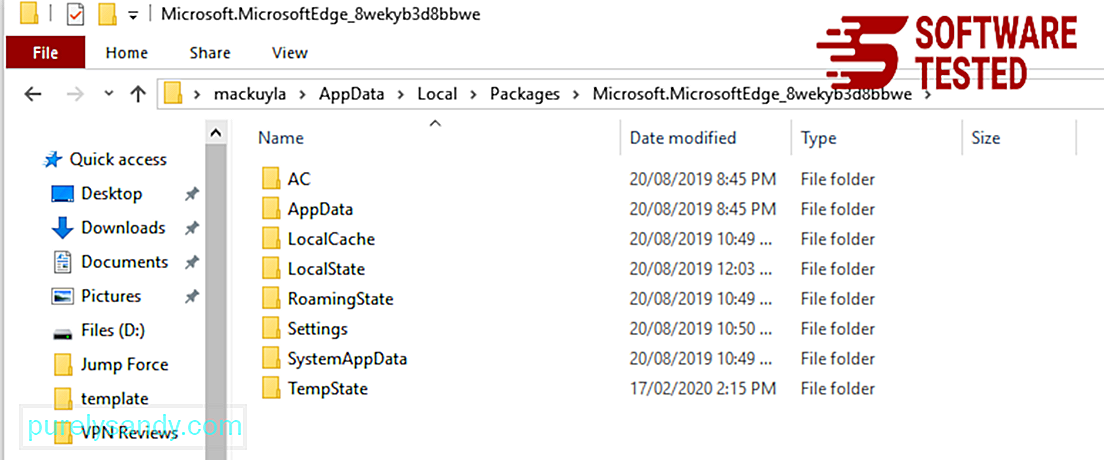
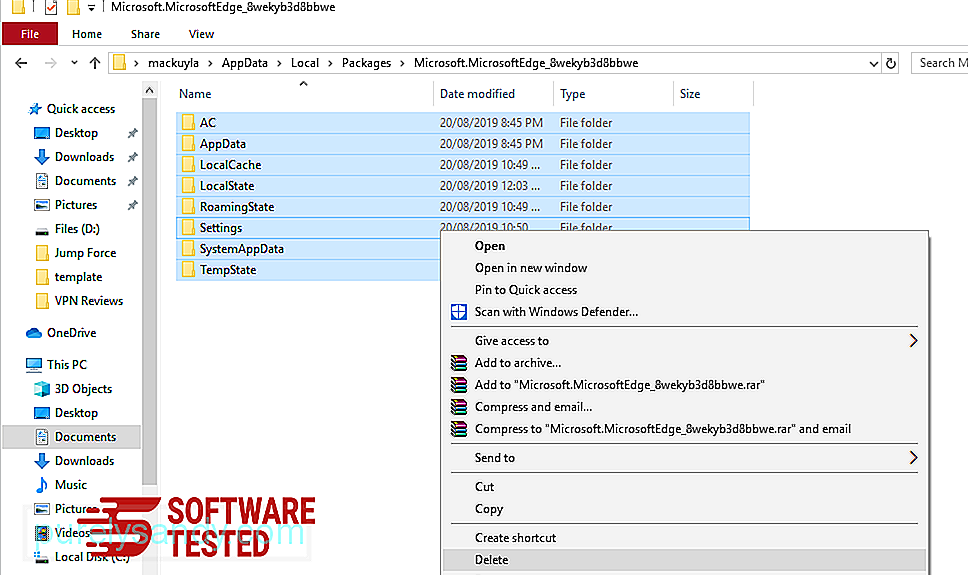
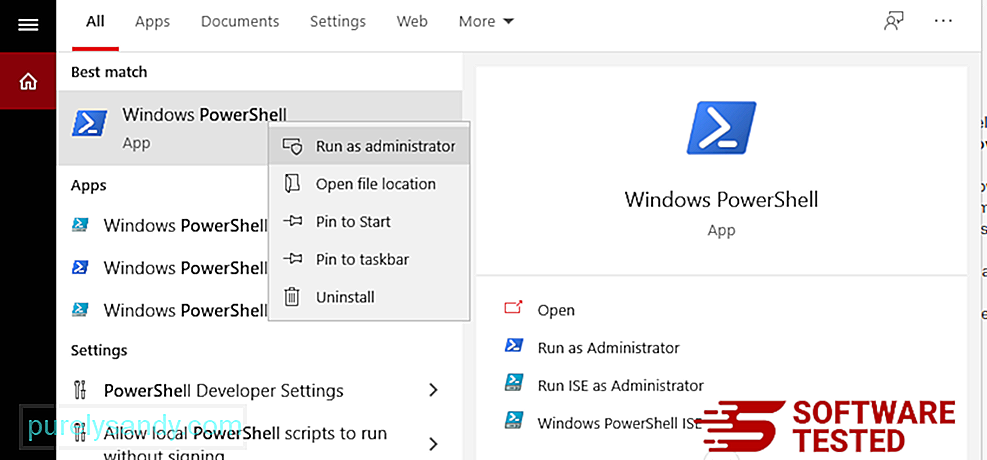
Get-AppXPackage -AllUsers -Name Microsoft.MicrosoftEdge | Per ogni {Add-AppxPackage -DisableDevelopmentMode -Register $($_.InstallLocation)\AppXManifest.xml -Verbose} 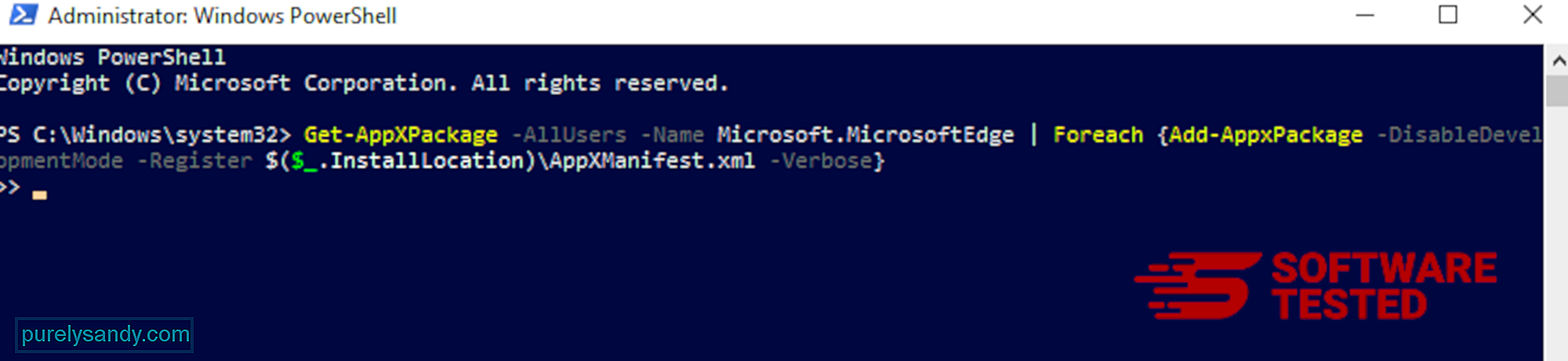
Proprio come altri browser, malware tenta di modificare le impostazioni di Mozilla Firefox. È necessario annullare queste modifiche per rimuovere tutte le tracce di ZES Ransomware. Segui i passaggi seguenti per eliminare completamente ZES Ransomware da Firefox:
1. Disinstalla estensioni pericolose o sconosciute.Controlla Firefox per eventuali estensioni sconosciute che non ricordi di aver installato. C'è un'enorme possibilità che queste estensioni siano state installate dal malware. Per fare ciò, avvia Mozilla Firefox, fai clic sull'icona del menu nell'angolo in alto a destra, quindi seleziona Componenti aggiuntivi > Estensioni.
Nella finestra Estensioni, scegli ZES Ransomware e altri plugin sospetti. Fai clic sul menu a tre punti accanto all'estensione, quindi scegli Rimuovi per eliminare queste estensioni. 103262
2. Reimposta la tua home page sui valori predefiniti se è stata interessata da malware. 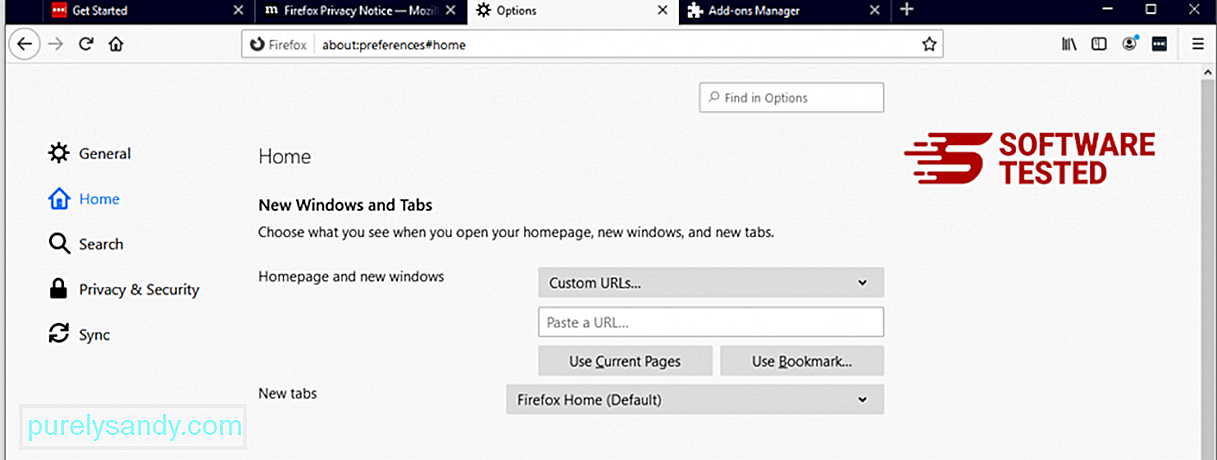
Fai clic sul menu Firefox nell'angolo in alto a destra del browser, quindi scegli Opzioni > Generale. Elimina la home page dannosa e digita il tuo URL preferito. Oppure puoi fare clic su Ripristina per passare alla home page predefinita. Fare clic su OK per salvare le nuove impostazioni.
3. Ripristina Mozilla Firefox.Vai al menu Firefox, quindi fai clic sul punto interrogativo (Aiuto). Scegli Informazioni sulla risoluzione dei problemi. Premi il pulsante Aggiorna Firefox per riavviare il tuo browser. 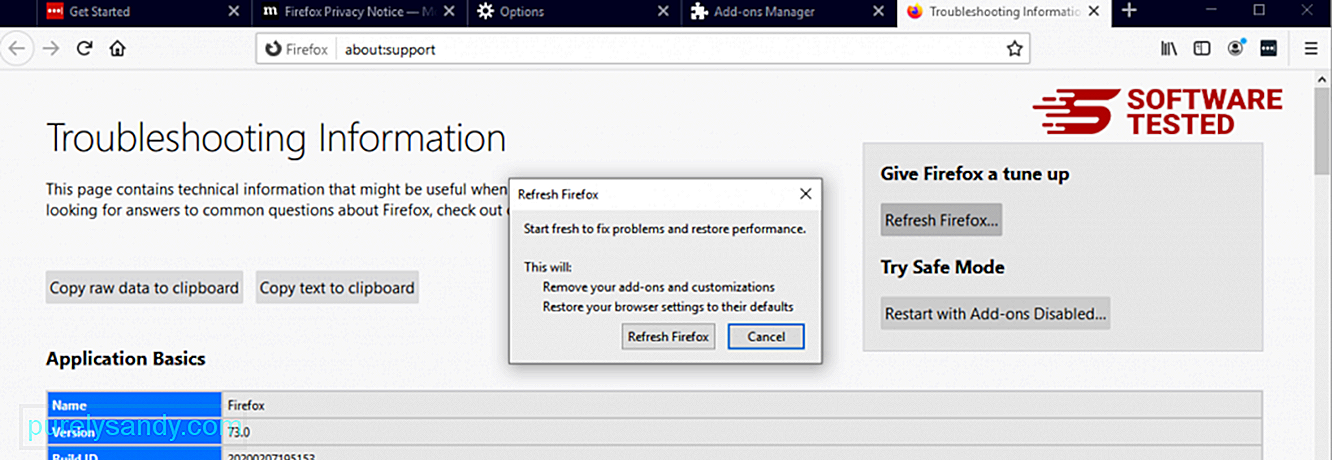
Una volta completati i passaggi precedenti, ZES Ransomware sarà completamente sparito dal tuo browser Mozilla Firefox.
Come rimuovere ZES Ransomware da Google ChromePer rimuovere completamente ZES Ransomware dal tuo computer, devi annullare tutte le modifiche su Google Chrome, disinstallare estensioni, plug-in e componenti aggiuntivi sospetti che sono stati aggiunti senza la tua autorizzazione.
Segui le istruzioni istruzioni di seguito per rimuovere ZES Ransomware da Google Chrome:
1. Elimina i plugin dannosi.Avvia l'app Google Chrome, quindi fai clic sull'icona del menu nell'angolo in alto a destra. Scegli Altri strumenti > Estensioni. Cerca ZES Ransomware e altre estensioni dannose. Evidenzia queste estensioni che desideri disinstallare, quindi fai clic su Rimuovi per eliminarle. 47368
2. Ripristina le modifiche alla tua home page e al motore di ricerca predefinito.Fai clic sull'icona del menu di Chrome e seleziona Impostazioni. Fai clic su All'avvio, quindi seleziona Apri una pagina specifica o un insieme di pagine. Puoi impostare una nuova pagina o utilizzare pagine esistenti come home page. 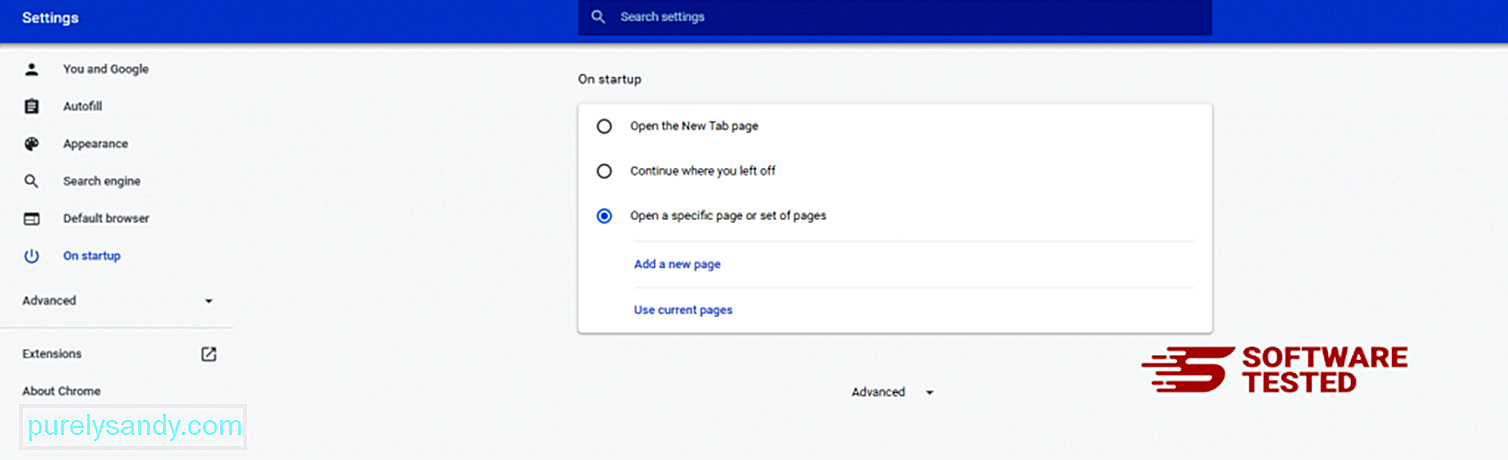
Torna all'icona del menu di Google Chrome e scegli Impostazioni > Motore di ricerca, quindi fai clic su Gestisci motori di ricerca. Vedrai un elenco di motori di ricerca predefiniti disponibili per Chrome. Elimina qualsiasi motore di ricerca che ritieni sospetto. Fai clic sul menu a tre punti accanto al motore di ricerca e fai clic su Rimuovi dall'elenco. 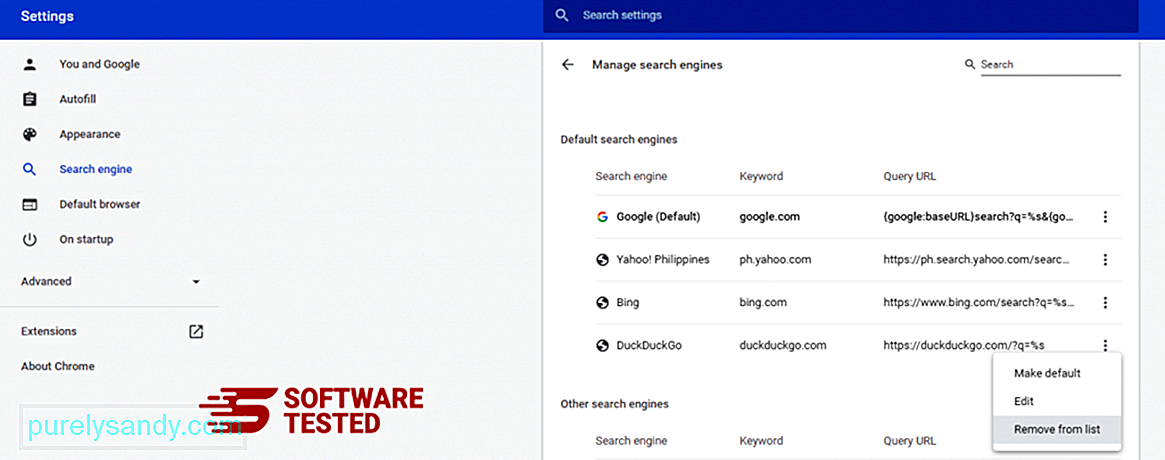
Fai clic sull'icona del menu situata in alto a destra nel browser e scegli Impostazioni. Scorri verso il basso fino alla fine della pagina, quindi fai clic su Ripristina le impostazioni predefinite originali in Ripristina e pulisci. Fai clic sul pulsante Ripristina impostazioni per confermare l'azione. 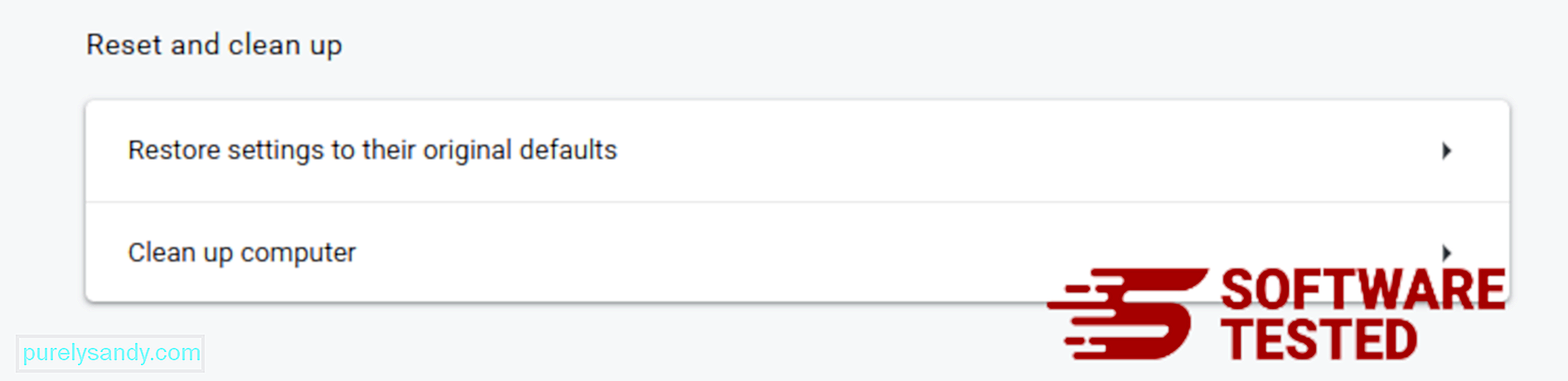
Questo passaggio ripristinerà la pagina iniziale, la nuova scheda, i motori di ricerca, le schede bloccate e le estensioni. Tuttavia, i tuoi segnalibri, la cronologia del browser e le password salvate verranno salvate.
Come sbarazzarsi di ZES Ransomware da SafariIl browser del computer è uno dei principali obiettivi del malware: modifica delle impostazioni, aggiunta di nuove estensioni e modifica del motore di ricerca predefinito. Quindi, se sospetti che il tuo Safari sia stato infettato da ZES Ransomware, questi sono i passaggi che puoi eseguire:
1. Elimina le estensioni sospetteAvvia il browser web Safari e fai clic su Safari dal menu in alto. Fai clic su Preferenze dal menu a discesa. 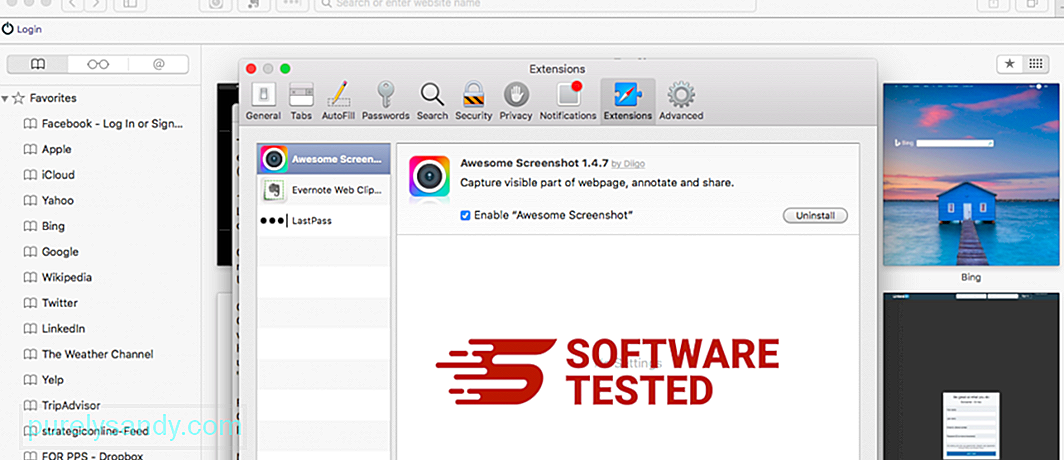
Fai clic sulla scheda Estensioni in alto, quindi visualizza l'elenco delle estensioni attualmente installate nel menu a sinistra. Cerca ZES Ransomware o altre estensioni che non ricordi di aver installato. Fai clic sul pulsante Disinstalla per rimuovere l'estensione. Fallo per tutte le tue estensioni sospette dannose.
2. Ripristina le modifiche alla tua home pageApri Safari, quindi fai clic su Safari > Preferenze. Fai clic su Generale. Controlla il campo Home page e verifica se è stato modificato. Se la tua home page è stata modificata da ZES Ransomware, elimina l'URL e digita la home page che desideri utilizzare. Assicurati di includere http:// prima dell'indirizzo della pagina web.
3. Ripristina Safari 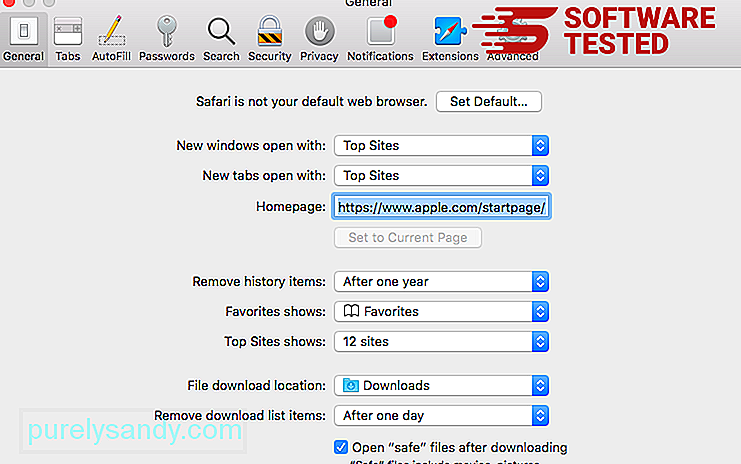
Apri l'app Safari e fai clic su Safari dal menu in alto a sinistra dello schermo. Fai clic su Ripristina Safari. Si aprirà una finestra di dialogo in cui potrai scegliere gli elementi che desideri ripristinare. Quindi, fai clic sul pulsante Ripristina per completare l'azione.
Video Youtube: ZES ransomware
08, 2025

